java GUI 快速入门
java 中编写 GUI 有两中工具包,分别为 AWT、Swing。
Swing 是 AWT 的拓展,Swing 具有比 AWT 丰富的组件和方法。
AWT 和 Swing 都能跨平台使用;AWT 会随着不同的系统平台,UI 样式会有所变化,Swing 则不会,设计完毕后在所有平台下样式一致。
import java.awt.*;
import javax.swing.*;
一个 awt 示例
下面是一个窗口示例
import java.awt.*;
public class MyFrame extends Frame {
public MyFrame(){
super("测试");
setSize(400,200);
setVisible(true);
}
public static void Main(String args[]){
new MyFrame();
}
}
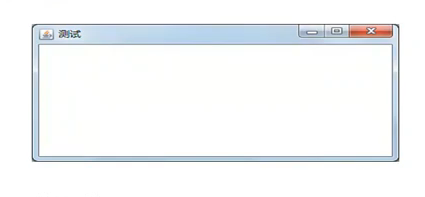
创建一个窗口,要继承 Frame,同时会继承 Frame 中的一些方法;
Frame 中:
- super 方法可以设置窗口标题;
- setSize 设置窗口大小,
(width,hight) - setVisible 设置是否显示窗口,true 显示,false 隐藏
setLayout(new FlowLayout());用于设置窗口布局;
add(组件); 用于向窗口添加组件,例如按钮等。
我们来向窗口添加组件
import java.awt.*;
public class MyFrame extends Frame {
public MyFrame(){
super("测试");
setLayout(new FlowLayout());
Button btn=new Button("Button");
Font f=new Font("宋体",Font.BOLD,28);
btn.setFont(f);
add(btn);
setSize(400,200);
setVisible(true);
}
在 main 方法中启动窗口
public static void main(String args[]){
new MyFrame();
}
效果
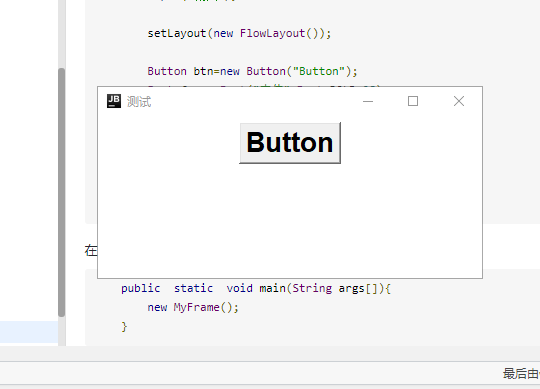
事件
java 中,事件分为三个方面描述,
事件源:发生事件的对象
事件处理:委托事件处理模型
事件监听者:负责处理事件

首先B监听A,设置监听的内容,并设置响应内容。
一旦A本身的状态改变,就触发C;
C执行D
妈妈跟儿子说,你作业做完了,妈妈就让爸爸就给你削个苹果吃。
妈妈:事件监控者
儿子:事件源
动作:做完作业
事件:爸爸削个苹果给儿子
妈妈监控儿子,监控是否完成作业。设置作业完成后,触发事件:削苹果;
儿子做完作业,状态变更,触发事件;事件开始执行。
简单来说 B 告诉 A ,如果 A 怎么样了,就去做一件事情C。
实现事件流程
我们继续利用上面的窗口,实现按钮点击时,改变窗口背景颜色。
实现一个事件
引入
import java.awt.event.ActionListener;
实现接口
class Test implements ActionListener{
public void actionPerformed(ActionEvent actionEvent) {
System.out.println("执行工作");
}
将事件注册到控件上
package com.company;
import java.awt.*;
import java.awt.event.ActionEvent;
import java.awt.event.ActionListener;
public class MyFrame extends Frame implements ActionListener {
public MyFrame(){
super("测试");
setLayout(new FlowLayout());
Button btn=new Button("Button");
Font f=new Font("宋体",Font.BOLD,28);
btn.setFont(f);
btn.addActionListener(this::actionPerformed);
add(btn);
setSize(400,200);
setVisible(true);
}
public void actionPerformed(ActionEvent actionEvent) {
System.out.println("执行工作");
setBackground(Color.BLUE);
}
}
按钮有个事件监听器 addActionListener,我们将要执行的工作 actionPerformed 绑定进去。
当条件发生时,就会触发此工作。
妈耶,我都不知道自己在说啥了。
C# 中,事件没有那么麻烦,也不需要这么BB。。。
另外, actionEvent ,有两个常用方法
actionEvent.getActionCommand(); // 获取对象名称
actionEvent.getSource()(); // 获取源对象
布局
AWT 中,主要有 6 中布局方式。
- FlowLayout 流式布局
默认布局,控件从上到下,从左到右地排序。 - BorderLayout 边缘布局
自动停靠窗体边缘,并且长宽随着窗体的变化。
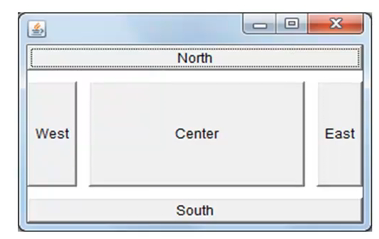
- GridLayout 网格布局
将容器分成若干行和若干列。 - CradLayout 卡片布局
像扑克牌一样,每张牌是一个控件,多个控件叠加起来,每次只能查看一个。 - GridBagLayout 网格块布局
- null 采用坐标定位布局
创建一个窗体,并设置流式布局
public class MyFrame extends Frame {
public MyFrame(){
super("测试");
setLayout(new FlowLayout());
}
}
继承 Frame 的窗体中,使用 setLayout方法 可以设置布局。
组件方法
如图是 GUI 控件中常用的控件关系继承图。
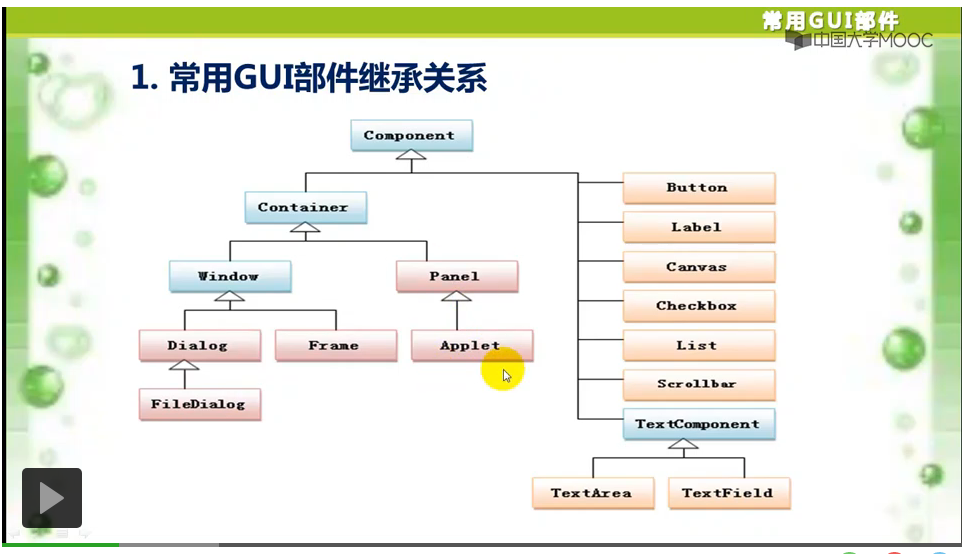
组件分为容器(Container)和控件。
容器又分为窗体(Window)和面板(Panel)。
Component 是所有组件的父类,Component 常用方法如下
Component类(抽象类)主要方法
Color getBackground() : 获取部件的背景色
Font getFont() : 获取部件的显示字体
Graphics getGraphics(): 获取部件的Graphics属性对象
void setBackground(Color c) : 设置部件的背景
void setEnabled(boolean b) : 是否让部件功能有效
void setFont(Font f) : 设置部件的显示字体
void setSize(int width,int height) : 设置部件大小
void setVisible(boolean b) : 设置部件是否可见
void setForeground(Color c) : 设置部件的前景色
Tookit getToolkit() : 取得图形部件的工具集(Toolkit)
void requestFocus() : 让部件得到焦点
void add(PopupMenu popup) :给部件加入弹出菜单
常用控件
文本
文本框(TextField)只能显示一行文本,文本域(TextArea)则可以显示、编辑多行文字。
文本框的构造函数如下
TextField():构造一个单行文本输入框。
TextField(int):指定长度的单行文本输入框。
TextField(String):指定初始内容的单行文本输入框。
TextField(String, int):指定长度、指定初始内容。
文本域的构造函数如下
TextArea( ):构造一个文本域。
TextArea(int, int):构造一个指定长度和宽度的文本域。 TextArea(String):构造一个显示指定文字的文本域。
TextArea(String, int, int):按指定长度、宽度和默认值构造文本域。
文本控件的常用方法有
void setEchoChar(‘*’) 设置回显字符
String getText( ) :获取输入框中的数据
void setText(String s) :往输入框写入数据
boolean isEditable( ):判断输入框是否可编辑。
void select(int start,int end):选定由开始和结 束位置指定的文本。 void selectAll( ):选定所有文本。
文本域(TextArea)中,还具有以下两个常用方法
append(String s):将字符串添加到文本域的末尾
insert(String s,int index):将字符串插入到文本域的指定位置
文本框有两个常用事件
ActionEvent事件
在文本框按回车键时引发
注册:addActionListener() 接口:ActionListener
方法:public void actionPerformed(ActionEvent e)
TextEvent事件
对文本输入部件数据更改操作 (添加、修改、删除)
注册: addTextListener()
接口:TextListener
方法: public void textValueChanged(TextEvent e)


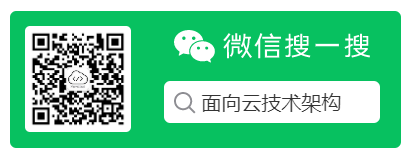

【推荐】国内首个AI IDE,深度理解中文开发场景,立即下载体验Trae
【推荐】编程新体验,更懂你的AI,立即体验豆包MarsCode编程助手
【推荐】抖音旗下AI助手豆包,你的智能百科全书,全免费不限次数
【推荐】轻量又高性能的 SSH 工具 IShell:AI 加持,快人一步
· Linux系列:如何用 C#调用 C方法造成内存泄露
· AI与.NET技术实操系列(二):开始使用ML.NET
· 记一次.NET内存居高不下排查解决与启示
· 探究高空视频全景AR技术的实现原理
· 理解Rust引用及其生命周期标识(上)
· 阿里最新开源QwQ-32B,效果媲美deepseek-r1满血版,部署成本又又又降低了!
· 单线程的Redis速度为什么快?
· SQL Server 2025 AI相关能力初探
· AI编程工具终极对决:字节Trae VS Cursor,谁才是开发者新宠?
· 展开说说关于C#中ORM框架的用法!